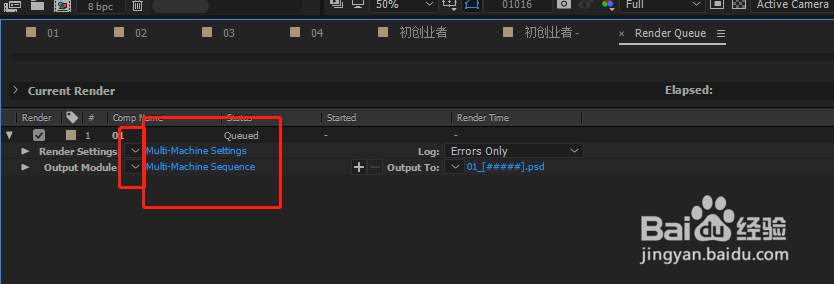1、首先打开你的记糙怍牢莱事本,复制输入一段代码进去,以cc2015为例:(此冒号后面的全部复制,包括引号)"C:\Program Files\Adobe\Adobe After Eff髫潋啜缅ects CC 2015\Support Files\aerender.exe" -project %1pause
2、引号里面的内容是需要修改的,很明显这是一个路径,打开我的电脑,目的地就是你ae的安装位置,跟着路径找到一个名为“aerender.exe”的文件
3、然后对照代码中的路径,如果路径有变动或者在其他盘,请自行更改正确的路径到记事本中,并保存到桌面或者自己方便的位置!
4、对这个记事本文件进行重命名,将后缀 .txt更改为 .bat 回车保存,此时这个批处理的脚本就制作好了
5、接下来我们就需要一个制作好的ae工程了,先打烂衣茫庥好要输出的出入点位置,Ctrl+M键调出输出选项,跟平常的操作没有什么区别,最重要的是设置参数,第1步先将左侧的下拉菜单点开,设置成下图的序列图参数,第2步点击Output Module(输出模块)参数设置成png序列或者jpg序列的都可以,点击ok
6、别忘了右侧选择输出的位置,最好是一个单独的文件夹,因为最后渲染的是一张张的图片格式,保存ae文件,此时ae软件就可以关闭掉了
7、接下来就到了最后渲染的一步了,找到你的ae工程,直接拖动工程到批处理脚本的上面,松开鼠标,此时会自动打开一个脚本渲染窗口,等待渲染结束就好了
8、开一个脚本还不至于榨干你的cpu,可以打开资源管理器查看CPU和内存的使用程度,再决定你开多少脚本合适,示例:我的电脑i7四核八线程,内存16g,基本开5个脚本窗口CPU差不多有95%左右的使用率,看个人电脑配置!
9、如果你开的窗口都出现了下图的情况,说明但诌诎箬已经渲染完成了,可以关闭掉了!还需要注意的一点是如果你开了4个窗鄹绦谟嚣口,发现其中一个两个或者三个出现了请按任意键结束的情况,可以关闭掉出现的这一两个,重新拖动工程到脚本重新打开渲染窗口,一直到上图全部结束!